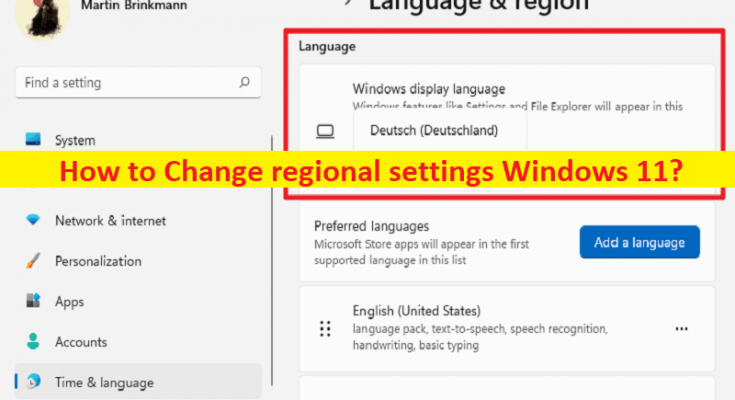Suggerimenti per modificare le impostazioni regionali su Windows 11:
In questo post, discuteremo su come modificare le impostazioni regionali di Windows 11, modificare le impostazioni regionali su Windows 11. Qui vengono forniti semplici passaggi/metodi per farlo. Iniziamo la discussione.
“Impostazioni regionali Windows 11”:
Le impostazioni internazionali definiscono i valori locali per i nomi e le abbreviazioni dei mesi, il formato della data, la lingua di sistema e la valuta di sistema predefinita. Nei computer basati su Windows 11 OS, le impostazioni regionali rendono facile garantire che il sistema e le app possano mostrare i contenuti in base alla tua posizione. Ad esempio, Microsoft Store utilizza le informazioni sulla regione per visualizzare le app, i giochi e i video disponibili nel tuo territorio.
Windows 11 offre un modo semplice per configurare e modificare le impostazioni della regione con l’app Impostazioni e puoi eseguire varie operazioni come mostrare la data, l’ora, i numeri o la valuta in un formato diverso utilizzando questa app. Se stai cercando modi per modificare le impostazioni regionali su Windows 11, allora sei nel posto giusto per questo. Puoi eseguire questa operazione utilizzando l’app Impostazioni integrata. Andiamo per i passaggi.
Come modificare le impostazioni regionali di Windows 11?
Metodo 1: modifica le impostazioni della regione su Windows 11
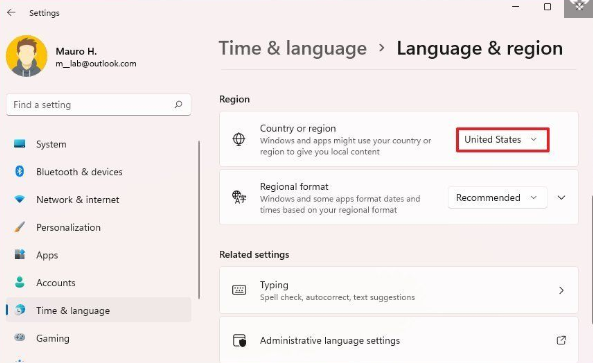
Passaggio 1: apri l’app “Impostazioni” nel PC Windows tramite la casella di ricerca di Windows e vai su “Ora e lingua> Lingua e regione”
Passaggio 2: nella sezione “Regione”, scegli la nuova posizione nell’impostazione “Paese o regione” come “Stati Uniti”
Passaggio 3: seleziona il formato regionale da utilizzare su Windows 11 nelle impostazioni “Formato regionale”. Di solito l’opzione “Consigliata” offre la configurazione opzionale. Una volta completato, il sistema applicherà le nuove impostazioni della regione, che interessano Windows e le app, incluso Microsoft Store.
Metodo 2: come modificare le impostazioni del formato regionale Windows 11?
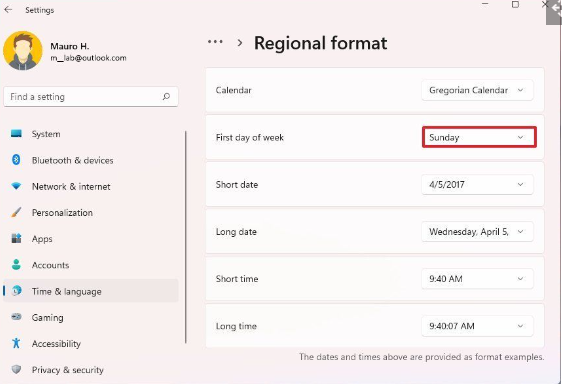
Passaggio 1: apri l’app “Impostazioni” nel PC Windows tramite la casella di ricerca di Windows e vai su “Ora e lingua > Lingua e area geografica > Formato regionale > Modifica formati”
Passaggio 2: seleziona quando inizia la settimana nell’impostazione “Primo giorno della settimana” e scegli:
- Scegli il formato della data nell’impostazione “Data breve”. Scegli il formato della data nell’impostazione “Data lunga”.
- Selezionare il formato dell’ora nell’impostazione “Short time”.
- Selezionare il formato dell’ora nell’impostazione “Data lunga”.
Passaggio 3: una volta completate, le impostazioni di formato aggiornate si rifletteranno sul desktop e sulle app.
Metodo 3: come modificare le impostazioni della regione avanzata Windows 11?
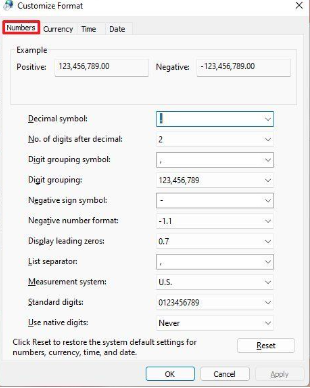
In questo modo puoi personalizzare numeri, valuta, ora e data in Windows 11.
Passaggio 1: apri l’app “Impostazioni” nel PC Windows tramite la casella di ricerca di Windows e vai su “Ora e lingua> Lingua e regione”
Passaggio 2: nella sezione “Impostazioni correlate”, fai clic sull’opzione “Impostazioni lingua amministrativa”.
Passaggio 3: nella scheda “Formati”, fai clic sul pulsante “Impostazioni aggiuntive” e nella finestra “Personalizza formato” della finestra appena aperta, fai clic sulla scheda “Numeri” e personalizza i formati regionali per numeri e simboli, quindi fai clic sulla scheda “Valuta”
Passaggio 4: personalizza i formati di valuta su Windows 11, quindi fai clic sulla scheda “Ora” e personalizza il formato dell’ora in modo più dettagliato,
Passaggio 5: ora, fai clic sulla scheda “Data” e personalizza il formato della data in modo più dettagliato. Una volta terminato, il nuovo formato per valuta, ora, numeri e data si rifletterà sul desktop e sulle app.
Risolvi i problemi del PC Windows con “Strumento di riparazione PC”:
“PC Repair Tool” è un modo semplice e rapido per trovare e correggere errori BSOD, errori DLL, errori EXE, problemi con programmi/applicazioni, infezioni da malware o virus nel computer, file di sistema o problemi di registro e altri problemi con pochi clic.
Conclusione
Sono sicuro che questo post ti ha aiutato su come modificare le impostazioni regionali di Windows 11, modificare le impostazioni regionali su Windows 11 con modi. Puoi leggere e seguire le nostre istruzioni per farlo. È tutto. Per qualsiasi suggerimento o domanda, scrivi nella casella dei commenti qui sotto.